Skróty klawiaturowe Microsoft Edge
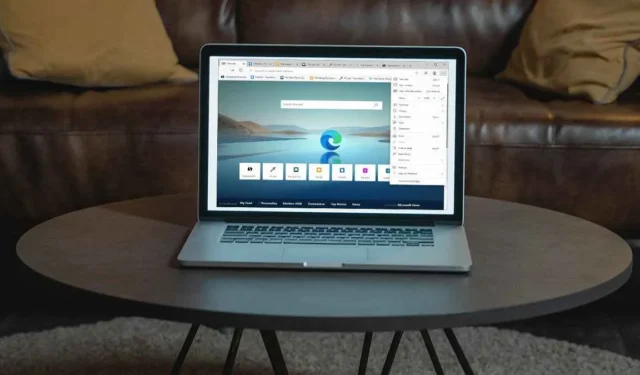
W świecie przeglądarek internetowych, w którym dominuje Google Chrome, Microsoft ciężko pracował, aby pokazać, że Edge jest czymś więcej niż konkurencyjnym. Korzystając z opcji open source Chromium, Edge już wykorzystuje najlepszą prędkość Chrome i przekręca ją w coś, co może dać mu „przewagę” (zamierzona gra słów).
Od pierwszego pokazu światu w 2015 r. do teraz, Edge znacznie się rozwinął i jest więcej niż wart rozważenia dla każdego użytkownika systemu Windows 11. Co więcej, ten bogaty zestaw skrótów klawiaturowych to kolejny powód, aby przyjrzeć się mu bliżej.
| Okna | System operacyjny Mac | Funkcjonować |
|---|---|---|
| Ctrl + Shift + B | Command + Shift + B | Pokaż lub ukryj pasek ulubionych. |
| Ctrl + Shift + C | Command + Shift + C | Otwórz narzędzia programistyczne. |
| Ctrl + D | Komenda + D | Zapisz bieżącą kartę jako ulubioną. |
| Ctrl + Shift + D | Command + Shift + D | Zapisz wszystkie otwarte karty jako ulubione w nowym folderze. |
| Ctrl + Shift + E | Command + Shift + E | Otwórz wyszukiwanie na pasku bocznym. |
| Ctrl + F | Komenda + F | Otwórz funkcję „znajdź na stronie”. |
| F11 | Command + Ctrl + F | Włącz lub wyłącz tryb pełnoekranowy. |
| Ctrl + Opt + F | Command + Opcja + F | Przeszukaj internet. |
| Ctrl + G | Komenda + G | Przejdź do następnego wyniku wyszukiwania na stronie. |
| Ctrl + Shift + G | Command + Shift + G | Przejdź do poprzedniego wyniku wyszukiwania na stronie. |
| Ctrl + Shift + H | Command + Shift + H | Otwórz swoją stronę główną w bieżącej karcie. |
| Ctrl + Opt + J | Command + Opcja + J | Otwórz konsolę JavaScript. |
| Ctrl + L | Komenda + L | Wybierz adres URL na pasku adresu do edycji. |
| Ctrl + Opt + L | Command + Opcja + L | Otwórz pliki do pobrania. |
| Ctrl + M | Ctrl + M | Włącz i wyłącz wyciszenie karty. |
| Komenda + M | Zminimalizuj okno. | |
| Command + Opcja + M | Zminimalizuj wszystkie okna Edge. | |
| Command + Shift + M | Zaloguj się jako inny użytkownik lub przeglądaj jako gość. | |
| Ctrl + N | Komenda + N | Otwórz nowe okno. |
| Ctrl + Shift + N | Command + Shift + N | Otwórz nowe okno w trybie InPrivate. |
| Ctrl + O | Komenda + O | Otwórz plik z komputera w Edge. |
| Ctrl + P | Komenda + P | Wydrukuj bieżącą kartę. |
| Ctrl + Q | Komenda + Q | Zrezygnować. |
| Ctrl + R | Komenda + R | Załaduj ponownie bieżącą kartę. |
| Ctrl + Shift + R | Command + Shift + R | Załaduj ponownie bieżącą kartę, ignorując zawartość pamięci podręcznej. |
| Ctrl + S | Komenda + S | Zapisz bieżącą kartę. |
| Ctrl + T | Komenda + T | Otwórz nową kartę i przełącz się na nią. |
| Ctrl + Shift + T | Command + Shift + T | Ponownie otwórz ostatnią zamkniętą kartę i przełącz się na nią. |
| Ctrl + Shift + U | Command + Shift + U | Rozpocznij lub zatrzymaj czytanie na głos. |
| Ctrl + Shift + V | Command + Shift + V | Wklej dowolny tekst w formacie. |
| Ctrl + W | Komenda + W | Zamknij bieżącą kartę. |
| Ctrl + Shift + W | Command + Shift + W | Zamknij bieżące okno. |
| Ctrl + Y | Komenda + Y | Otwórz historię przeglądarki. |
| Ctrl + 0 (zero) | Komenda + 0 (zero) | Zresetuj poziom powiększenia. |
| Ctrl + 1, 2, … 8 | Komenda + 1, 2, … 8 | Przejdź do określonej karty. |
| Ctrl + 9 | Komenda + 9 | Przejdź do ostatniej karty. |
| Ctrl + Strzałka w lewo | Command + Strzałka w lewo | Przesuń kursor na początek pierwszego słowa w tym samym wierszu. |
| Ctrl + Strzałka w prawo | Command + Strzałka w prawo | Przesuń kursor na koniec ostatniego słowa w tej samej linii. |
| Ctrl + Usuń | Polecenie + Usuń | Usuń całe pole tekstowe / cały wiersz tekstu. |
| Ctrl + Enter | Komenda + Powrót | Wyszukaj wpisane zapytanie w nowej karcie. |
| Ctrl + Shift + Usuń | Command + Shift + Usuń | Otwórz opcje czyszczenia danych przeglądania. |
| Ctrl + Plus (+) | Command + Plus (+) | Zbliżenie. |
| Ctrl + Minus (-) | Polecenie + Minus (-) | Pomniejsz. |
| Ctrl + \ (w pliku PDF) | Ctrl + \ (w pliku PDF) | Przełącz PDF między dopasowaniem do strony a dopasowaniem do szerokości |
| Ctrl + [ (w pliku PDF) | Ctrl + [ (w pliku PDF) | Obróć plik PDF w kierunku przeciwnym do ruchu wskazówek zegara o 90 stopni. |
| Ctrl + ] (w pliku PDF) | Ctrl + ] (w pliku PDF) | Obróć plik PDF zgodnie z ruchem wskazówek zegara o 90 stopni. |
| Ctrl + [ | Komenda + [ | Nawiguj do tyłu. |
| Ctrl + ] | Komenda + ] | Nawiguj do przodu. |
| Ctrl + Fn + Strzałka w dół | Ctrl + Fn + Strzałka w dół | Przejdź do następnej karty. |
| Ctrl + Fn + Strzałka w górę | Ctrl + Fn + Strzałka w górę | Przejdź do poprzedniej karty. |
| F9 | F9 | Wejdź lub zamknij czytnik immersyjny. |
| F12 | F12 | Otwórz Narzędzia dla programistów (przełącz). |
| Esc (w trybie pełnoekranowym) | Esc (w trybie pełnoekranowym) | Wyjdź z trybu pełnoekranowego. |
| wyjście | wyjście | Przestań ładować stronę; zamknij okno dialogowe lub wyskakujące okienko. |
| Przestrzeń | Przestrzeń | Przewiń stronę w dół, jeden ekran na raz. |
| Shift + Spacja | Shift + Spacja | Przewiń stronę w górę, jeden ekran na raz. |
| Patka | Patka | Przejdź do następnej kontrolki. |
| Shift + Tab | Shift + Tab | Przejdź do poprzedniej kontrolki. |
| Ctrl + Tab | Ctrl + Tab | Przejdź do następnej zakładki. |
| Shift + Ctrl + Tab | Shift + Ctrl + Tab | Przejdź do poprzedniej zakładki. |
Źródło obrazu: Pexels . Wszystkie zmiany wprowadzone przez Megan Glosson.
- Ćwierkać



Dodaj komentarz